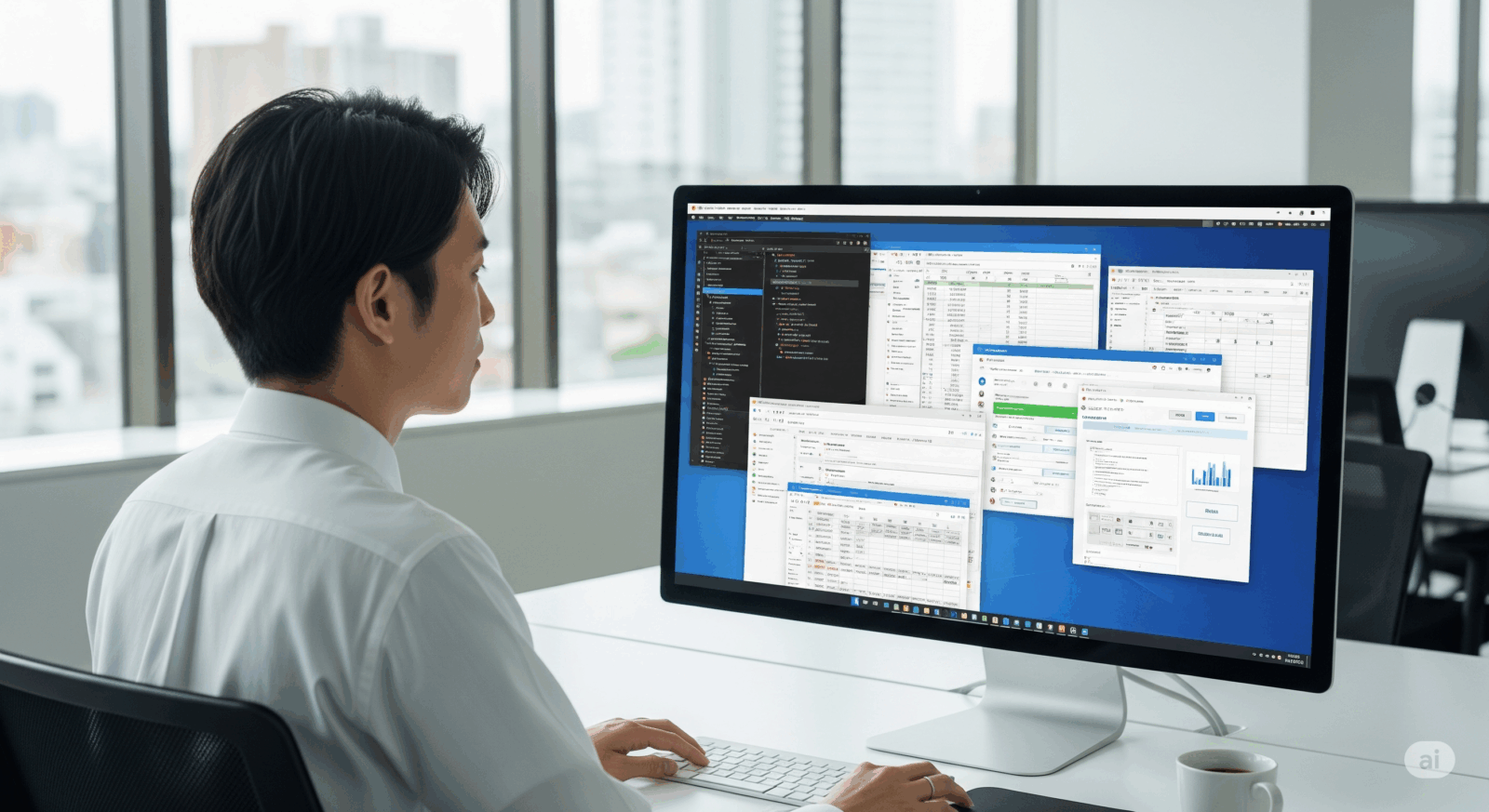PC作業をしていると、ついつい増えてしまうウィンドウ。資料を参考にしながらレポートを作成したり、ウェブサイトを見ながら買い物をしたりと、複数のウィンドウを行ったり来たりするのは日常茶飯事ですよね。でも、そのたびにマウスでウィンドウのサイズを調整したり、いちいちクリックして切り替えたりしていませんか?実は、ウィンドウサイズ ショートカットを使いこなせば、そうした煩わしい作業から解放され、作業効率を劇的にアップさせることができます。この記事では、初心者の方でもすぐに実践できる基本的なショートカットから、複数モニターや仮想デスクトップを活用した上級者向けの裏ワザまで、幅広く解説していきます。
【この記事で分かること】
- ウィンドウサイズを変更するショートカットの基本的な使い方
- マウスを使わずにウィンドウを自由に配置する方法
- 複数モニターや仮想デスクトップでの効率的な作業術
- よくある操作ミスやショートカットが効かないときの対処法
そもそもウィンドウサイズ ショートカットとは?基本からおさらい!
PC作業を効率化するためには、ウィンドウサイズ ショートカットの理解が不可欠です。日々の業務やプライベートでパソコンを使う際、複数のアプリケーションやブラウザを開いて作業することが多いですよね。そのたびにマウスでウィンドウの端をドラッグしてサイズを変えたり、最大化・最小化ボタンをクリックしたりする作業は、想像以上に時間のロスにつながっています。しかし、ショートカットキーを使えば、キーボードから手を離すことなく、一瞬でウィンドウのサイズや位置を調整することが可能です。この章では、ショートカットを使うことのメリットや、基本的な操作方法をしっかりと解説していきます。
ウィンドウサイズをショートカットで変更するメリットとは?
ウィンドウサイズをショートカットで変更することには、多くのメリットがあります。最大のメリットは、何といっても作業効率の劇的な向上です。マウスでウィンドウを操作する場合、カーソルを目的の位置まで移動させ、クリックし、ドラッグするといった一連の動作が必要になりますが、ショートカットならキーを数回押すだけで同じ操作が完了します。例えば、画面を左右に分割して資料を参照しながら文章を作成するといった作業は、マウス操作に比べて格段に速く、スムーズに行えるようになります。
また、手の疲労軽減にもつながります。マウスを長時間操作していると、手首や腕に負担がかかり、腱鞘炎などの原因になることも少なくありません。ショートカットを積極的に活用することで、マウスを握る時間を減らし、身体への負担を軽減できます。さらに、集中力の維持も重要なメリットです。マウス操作のために視線をキーボードから離す必要がなくなり、作業の流れを途切れさせることなく、スムーズに思考を継続できます。特に、プログラミングやライティングなど、集中力を要する作業では、このメリットは非常に大きいです。
「Alt+スペース→S」でサイズ調整モードになる仕組み
Windowsで古くから使われているショートカットに、「Alt+スペース」があります。これは、現在アクティブなウィンドウのシステムメニューを開くためのショートカットです。システムメニューとは、ウィンドウの左上に表示されるアイコンを右クリックしたときに現れるメニューのことで、復元、移動、サイズ変更、最小化、最大化、閉じるといった操作が選択できます。
このシステムメニューを開いた状態で「S」キーを押すと、サイズ変更モードに移行します。この状態になると、ウィンドウの枠にカーソルを合わせなくても、キーボードの矢印キー(↑↓←→)を使ってウィンドウのサイズを変更できるようになります。矢印キーを押すごとに、ウィンドウの端が1ピクセルずつ動くので、非常に細かな調整が可能です。サイズ調整が完了したら、エンターキーを押すか、マウスでクリックすることでモードを終了できます。この方法は、マウスの調子が悪いときや、キーボード操作だけで作業を完結させたい場合に非常に便利です。
「Win+矢印キー」で瞬間的に配置を変える基本技
Windows 10以降のバージョンで特に重宝するのが、「Win(Windowsキー)+矢印キー」の組み合わせです。これは、ウィンドウを画面の端にスナップさせるためのショートカットで、**「スナップ機能」**と呼ばれています。この機能を使えば、マウスでドラッグしてウィンドウを端に持っていかなくても、一瞬でウィンドウを画面の半分や四分の一に配置することができます。
具体的な操作方法は以下の通りです。
- Win + ←:ウィンドウを画面の左半分にスナップ
- Win + →:ウィンドウを画面の右半分にスナップ
- Win + ↑:ウィンドウを最大化
- Win + ↓:最大化されているウィンドウを元のサイズに戻す、または最小化
例えば、資料を左半分に、作成中のドキュメントを右半分に表示させたい場合は、それぞれのウィンドウを選択した状態で「Win + ←」と「Win + →」を押すだけで完了です。この操作は、複数ウィンドウを並行して作業する場合に非常に強力なツールとなります。
マウスなしで操作できるのが作業効率UPのカギ!
キーボードショートカットを習得することの最大の利点は、マウスなしで多くの操作が可能になることです。マウスは直感的な操作ができる反面、カーソルを正確な位置まで移動させる時間や、クリックする手間が意外と作業効率を下げています。特に、キーボードをメインで使う作業(文章入力やプログラミングなど)では、マウスに手を伸ばす動作そのものが、作業の流れを中断させてしまう要因となります。
キーボードだけでウィンドウサイズを調整できるようになると、手の動きが最小限に抑えられ、キーボードから手を離す必要がなくなります。これにより、思考が途切れることなく作業を続けられるため、集中力が高まり、作業効率が飛躍的に向上します。例えば、エディタで文章を入力しながら、ウェブブラウザで調べ物をするといった作業でも、キーボードショートカットを駆使すれば、キーボードから手を離すことなく、ウィンドウの切り替えやサイズ変更が自由自在に行えるようになります。
複数ウィンドウでの作業に強いショートカットとは?
複数のウィンドウを同時に開いて作業する際に役立つショートカットは、「Win+矢印キー」だけではありません。**「Alt+Tab」**は、開いているウィンドウを切り替えるための最も基本的なショートカットです。これは、タスクバーをクリックしてウィンドウを切り替えるよりも圧倒的に速く、キーボードから手を離すことなく操作できるため、複数のアプリケーションを行ったり来たりする際に非常に便利です。
また、**「Win+D」は、開いているすべてのウィンドウを最小化し、デスクトップを表示するためのショートカットです。急いでデスクトップのファイルにアクセスしたいときや、一度すべてのウィンドウを非表示にしたいときに役立ちます。もう一度「Win+D」を押すと、元の状態に戻ります。さらに、「Win+M」**もすべてのウィンドウを最小化しますが、こちらは元に戻すショートカットがありません(「Win+Shift+M」で元に戻せます)。これらのショートカットを使い分けることで、複数ウィンドウでの作業が格段にスムーズになります。
| ショートカット | 機能 |
| Alt + Tab | 開いているウィンドウを切り替える |
| Win + D | すべてのウィンドウを最小化し、デスクトップを表示(もう一度押すと元に戻る) |
| Win + M | すべてのウィンドウを最小化 |
| Win + Shift + M | 最小化されたウィンドウを元に戻す |
MacとWindowsで操作方法に違いはあるの?
MacとWindowsでは、ウィンドウサイズを操作するためのショートカットキーに違いがあります。特に、Windowsの「Win」キーにあたるものはMacにはなく、代わりに**「Command(⌘)」キー**が使われます。Macでは、ウィンドウの最大化や最小化は、ウィンドウの左上にある緑・黄・赤のボタンをクリックするのが一般的ですが、キーボードショートカットも存在します。
| 操作 | Windows | Mac |
| ウィンドウの最大化 | Win + ↑ | Command + Control + F(フルスクリーン) |
| ウィンドウを画面の左右半分に配置 | Win + ← / Win + → | 緑の最大化ボタンを長押し |
| ウィンドウの最小化 | Win + ↓ | Command + M |
| ウィンドウ切り替え | Alt + Tab | Command + Tab |
上記のように、主要な操作は共通しているものの、キーの組み合わせが異なるため、両方のOSを使う場合は注意が必要です。特に、Windowsの「Win + 矢印キー」によるスナップ機能は、Macでは緑の最大化ボタンを長押しすることで、画面を左右に分割する機能として利用できます。また、Macには「Mission Control」という機能があり、複数のデスクトップ(Macでは「スペース」と呼びます)を切り替えるショートカットも用意されています(「Control + 矢印キー」)。
一般的な勘違いと注意すべき操作ミスについて解説
ウィンドウサイズ ショートカットを使いこなす上で、多くの人が陥りがちな勘違いや操作ミスがあります。
勘違い1:すべてのアプリケーションで同じショートカットが使える ほとんどのショートカットはOSの機能として提供されているため、多くのアプリケーションで共通して使えますが、一部のアプリケーション(特に古いものや特殊なもの)では、ショートカットが効かない場合があります。特定のアプリケーションでショートカットが使えない場合は、そのアプリケーション独自のショートカット設定を確認してみましょう。
勘違い2:「Win + 矢印キー」は単なるサイズ変更機能である 「Win + 矢印キー」は、単なるサイズ変更機能ではなく、ウィンドウを画面の特定の場所に「スナップ」させる機能です。そのため、ウィンドウを任意のサイズに自由にリサイズしたい場合は、「Alt + スペース → S」やマウス操作が必要になります。
操作ミス1:意図せず最小化してしまう 「Win + ↓」は、最大化されたウィンドウを元のサイズに戻す機能ですが、元のサイズに戻った状態でもう一度押すと、最小化されてしまいます。複数のウィンドウを並べて作業しているときに、間違えて最小化してしまうことがよくあります。
操作ミス2:複数キーの同時押しがうまくいかない 「Win + Shift + 矢印」のように、3つ以上のキーを同時に押すショートカットは、慣れないうちはうまく操作できないことがあります。この場合、キーを同時に押すのではなく、「Win」キーを押したまま「Shift」キーを押し、「矢印」キーを押すという順番で操作すると、確実に動作させることができます。
実際に使える!ウィンドウサイズ調整の裏ワザ集【作業効率アップ】
ここからは、さらに一歩進んだウィンドウサイズ ショートカットの活用術を紹介します。基本的なショートカットだけでも十分に作業効率は向上しますが、複数モニターや仮想デスクトップといった機能を組み合わせることで、その効果はさらに倍増します。この章では、PCの機能を最大限に引き出し、あなたの作業環境をさらに快適にするための裏ワザを、具体的な操作方法とともに解説していきます。
【以下で分かること】
- 複数モニター間でウィンドウを瞬時に移動させる方法
- 仮想デスクトップを使った効率的な作業環境の構築方法
- スナップ機能とショートカットを組み合わせた活用術
- 複雑な作業でも迷わないウィンドウ配置パターン
「Win+Shift+矢印」で別モニターに瞬間移動させる
複数のモニターを使って作業している方にとって、**「Win + Shift + 矢印キー」**は、まさに革命的なショートカットです。このショートカットを使えば、現在アクティブなウィンドウを、一瞬で隣のモニターに移動させることができます。
例えば、左のモニターでウェブブラウザを開き、右のモニターでドキュメントを作成しているとします。左のモニターのウェブブラウザを右のモニターに移動させたい場合、通常はマウスでウィンドウのタイトルバーをドラッグして移動させますが、このショートカットを使えば、ウェブブラウザを選択した状態で**「Win + Shift + →」を押すだけで、右のモニターに瞬間移動します。逆に、右から左に戻す場合は「Win + Shift + ←」**を押します。
このショートカットは、ウィンドウをモニター間で頻繁に行き来させる必要がある場合に非常に便利です。特に、プレゼンテーションの準備で資料をメインモニターに表示させながら、サブモニターでスライドを作成するといったシーンで威力を発揮します。
ウィンドウを上下2分割・左右2分割する便利ショートカット
Windowsのスナップ機能は、画面を左右に2分割するだけでなく、上下に2分割することも可能です。これは、画面を縦長に使いたい場合や、複数のウィンドウを縦に並べて表示したい場合に便利です。
上下2分割のショートカットは、**「Win + ↑」と「Win + ↓」**を組み合わせることで実現できます。
- ウィンドウを画面の上半分に配置したい場合、まずウィンドウを選択した状態で**「Win + ↑」**を押します。
- 続けて、画面の下半分に別のウィンドウを配置したい場合は、そのウィンドウを選択した状態で**「Win + ↓」**を押します。
この操作により、画面を上下に2分割することができます。ただし、上下分割のショートカットは左右分割のように直接的なものではなく、少し特殊な操作が必要です。
まずウィンドウを左右どちらかにスナップさせた後、**「Win + ↑」または「Win + ↓」**を押すことで、そのスナップされたウィンドウをさらに上下に分割することができます。例えば、「Win + ←」で左半分にスナップさせた後、「Win + ↑」を押すと、左上の四分の一にウィンドウが配置されます。
この機能を使えば、画面を4分割して、4つのウィンドウを同時に表示させることも可能です。
| ショートカット | 機能 | 備考 |
| Win + ← | 画面の左半分にスナップ | |
| Win + → | 画面の右半分にスナップ | |
| Win + ↑ | 画面の上半分にスナップ | 左右スナップ後も使える |
| Win + ↓ | 画面の下半分にスナップ | 左右スナップ後も使える |
「Ctrl+Win+矢印」で仮想デスクトップを活用しよう
仮想デスクトップは、Windows 10以降に搭載された非常に便利な機能で、作業スペースを複数に分けることができます。例えば、デスクトップ1では仕事の作業、デスクトップ2ではプライベートなウェブサイトの閲覧といったように、用途に応じて作業環境を切り替えることができます。この仮想デスクトップをショートカットで操作することで、さらに効率的な作業が実現します。
- 「Ctrl + Win + →」:次の仮想デスクトップに移動
- 「Ctrl + Win + ←」:前の仮想デスクトップに移動
このショートカットを使えば、マウスでタスクバーの「タスクビュー」ボタンをクリックしてデスクトップを切り替える手間が省け、キーボードから手を離さずに作業環境を切り替えられます。また、仮想デスクトップを作成するショートカットは**「Win + Ctrl + D」、仮想デスクトップを閉じるショートカットは「Win + Ctrl + F4」**です。
スナップ機能とショートカットの合わせ技が便利すぎる!
スナップ機能とショートカットを組み合わせることで、さらに複雑なウィンドウ配置を素早く実現できます。例えば、画面を4分割して、4つのウィンドウを同時に表示したい場合、以下の手順で操作します。
- 最初のウィンドウを選択した状態で**「Win + ←」**を押して左半分にスナップ。
- その後、さらに**「Win + ↑」**を押すと、ウィンドウが左上の四分の一に配置されます。
- 次に、2番目のウィンドウを選択した状態で**「Win + ↓」**を押すと、左下の四分の一に配置されます。
- 3番目のウィンドウを選択した状態で**「Win + →」**を押して右半分にスナップ。
- 最後に、4番目のウィンドウを選択した状態で**「Win + ↑」**を押すと、右上の四分の一に配置されます。
このように、複数のショートカットを組み合わせることで、マウスでドラッグ&ドロップするよりもはるかに速く、思い通りのウィンドウ配置を実現できます。特に、大きなモニターを使っている場合、この4分割配置は非常に有効です。
作業シーン別|おすすめのウィンドウ配置パターン
ウィンドウサイズ ショートカットを使いこなすことで、様々な作業シーンに合わせた最適なウィンドウ配置を瞬時に作り出すことができます。ここでは、いくつかの代表的な作業シーンと、それに対応したおすすめの配置パターンを紹介します。
パターン1:資料を見ながら文章を作成する場合
- 配置:画面を左右に2分割
- 使い方:左側に参照する資料(ウェブブラウザやPDF)、右側に文章を作成するアプリケーション(Wordやエディタ)を配置します。キーボードショートカットは、**「Win + ←」と「Win + →」**が最適です。これにより、視線の移動が最小限になり、効率的に作業を進められます。
パターン2:複数のウェブサイトを比較検討する場合
- 配置:画面を上下左右に4分割
- 使い方:4つのウェブブラウザを4分割した画面に配置します。例えば、左上に商品A、右上に商品B、左下にレビューサイト、右下に比較表といった配置です。この配置は、大きなモニターを使っている場合に特に有効で、一度に多くの情報を視覚的に比較できます。ショートカットは、**「Win + 矢印キー」**の組み合わせを駆使して作成します。
パターン3:プログラミングとデバッグを並行して行う場合
- 配置:仮想デスクトップを2つ使用
- 使い方:デスクトップ1にはコードエディタ、デスクトップ2にはデバッグ用のターミナルやブラウザを配置します。**「Ctrl + Win + ←」や「Ctrl + Win + →」**でデスクトップを瞬時に切り替えながら作業を進められます。これにより、作業スペースが整理され、集中力を維持したままプログラミングに没頭できます。
ショートカットが効かないときの原因と対処法
「なぜかショートカットが効かない…」そんな経験をしたことがある人もいるのではないでしょうか。ショートカットが効かない場合、いくつかの原因が考えられます。
原因1:アプリケーションがショートカットに対応していない 特定のアプリケーションがOSのショートカットに対応していない場合があります。特に、古いアプリケーションや、ゲームなど特殊な用途のアプリケーションでは、ショートカットが効かないことがあります。
対処法:アプリケーションの設定を確認し、独自のショートカットキーが設定されていないか確認します。また、アプリケーションがフルスクリーンモードになっている場合も、ショートカットが効かないことがあるため、ウィンドウモードに戻してみましょう。
原因2:キーボードの故障 特定のキーが物理的に故障している場合、ショートカットは動作しません。特に、WinキーやShiftキー、Ctrlキーなどは、多用するため故障しやすいキーです。
対処法:別のキーボードを接続して試してみるか、キーボードテストツールを使って、どのキーが反応していないか確認します。
原因3:OSの設定変更 何らかの理由で、OSのショートカット設定が変更されている可能性があります。特に、何らかのアプリケーションをインストールした際に、ショートカットキーが上書きされてしまうこともあります。
対処法:OSの設定からキーボードショートカットの設定を確認します。Windowsの場合は、「設定」→「デバイス」→「入力」から確認できますが、ショートカットをカスタマイズする機能は限定的です。PowerToysというMicrosoftが提供するツールを使えば、キーボードの再マップなど、より高度な設定が可能です(参照元:Microsoft公式ページ)。
ウィンドウサイズ ショートカットの賢い活用術【まとめ】
ここまで、Windowsのウィンドウサイズ ショートカットについて、基本的な使い方から上級者向けの裏ワザまで、幅広く解説してきました。最後に、これらの知識を効果的に活用するためのポイントをまとめておきましょう。
まずは基本からマスターする 「Win + 矢印キー」や「Alt + Tab」といった基本的なショートカットから少しずつ試してみましょう。いきなり多くのショートカットを覚えようとすると挫折しやすいため、まずは日々の作業で最もよく使う操作からショートカットに置き換えていくのがおすすめです。
作業環境を整理する習慣をつける ショートカットを効果的に使うには、ウィンドウを常に整理しておくことが重要です。使わないウィンドウは最小化するか、仮想デスクトップに移動させると、**「Alt + Tab」**でのウィンドウ切り替えがスムーズになります。
複数モニターを最大限に活用する 複数モニターを使っている場合は、**「Win + Shift + 矢印キー」**を積極的に使いましょう。これにより、モニター間のウィンドウ移動が格段に速くなり、作業効率が飛躍的に向上します。
仮想デスクトップで作業スペースを分ける 仕事とプライベート、あるいは複数のプロジェクトを同時に進める場合は、仮想デスクトップが非常に役立ちます。**「Ctrl + Win + 矢印」**でデスクトップを切り替える習慣をつけるだけで、作業の切り替えがスムーズになり、集中力を維持しやすくなります。
ショートカットを忘れたら検索する この記事で紹介したショートカットはほんの一部です。もし「この操作をショートカットでやりたいな」と思ったら、すぐに検索してみましょう。世の中にはまだまだ便利なショートカットがたくさんあります。
カスタマイズツールも視野に入れる どうしてもショートカットが使いにくいと感じる場合は、PowerToysのようなカスタマイズツールを導入してみるのも一つの手です。自分に合ったショートカットキーを設定することで、さらに快適なPC作業環境を構築できます。
ショートカットを人に教える 覚えたショートカットを同僚や友人に教えてみましょう。人に教えることで、自分の理解も深まり、知識が定着しやすくなります。
マウス操作を意識的に減らす 少しずつで構いませんので、日常のPC作業で「これはマウスを使わなくてもできるのでは?」と自問自答する習慣をつけましょう。小さな意識の変化が、大きな作業効率アップにつながります。
常にアップデート情報をチェック WindowsやMacのOSは常にアップデートされており、新しいショートカットが追加されることもあります。OSのアップデート情報をこまめにチェックすることで、より効率的な作業方法を発見できるかもしれません。
手首や腕の負担を減らす マウス操作の時間を減らすことは、手首や腕への負担軽減にもつながります。身体への負担を減らしながら、快適に作業を続けるためにも、ショートカットは非常に有効な手段です。